Existem dois modos disponíveis com o Web Image Monitor: modo visitante e modo administrador.
Os itens exibidos podem variar de acordo com o tipo de impressora.
Modo visitante
Este modo não exige login.
No modo visitante, o status da impressora, as definições e o status dos trabalhos de impressão podem ser visualizados, mas as definições da impressora não podem ser alteradas.
Modo administrador
Este modo exige um login como administrador.
No modo administrador, é possível configurar várias definições da impressora.
![]()
Ao inserir um endereço IPv4, não comece os segmentos com zeros. Por exemplo, se o endereço for "192.168.001.010", você deve inseri-lo como "192.168.1.10".
![]() Inicie seu navegador da Web.
Inicie seu navegador da Web.
![]() Insira "http://(endereço IP ou nome de host da impressora)/" na barra de endereços do navegador da web.
Insira "http://(endereço IP ou nome de host da impressora)/" na barra de endereços do navegador da web.
É mostrada a página principal do Web Image Monitor.
Se o nome de host da impressora foi registrado no servidor DNS ou WINS, você pode inseri-lo.
Quando definir SSL, um protocolo para comunicação criptografada, no ambiente em que é emitida a autenticação de servidor, insira "https://(endereço IP ou nome de host da impressora)/".
![]() Para fazer login no Web Image Monitor no modo administrador, clique [Login] na página principal.
Para fazer login no Web Image Monitor no modo administrador, clique [Login] na página principal.
A janela para inserção do nome de usuário de login e a senha é exibida.
![]() Insira seu nome de usuário de login e senha e clique em [Login].
Insira seu nome de usuário de login e senha e clique em [Login].
Para mais informações sobre o nome de usuário de login e senha, consulte o administrador.
Dependendo da configuração do navegador da Web, o nome de usuário de login e a senha podem ser salvos. Se preferir, configure as definições do navegador da Web para não salvar essas informações.
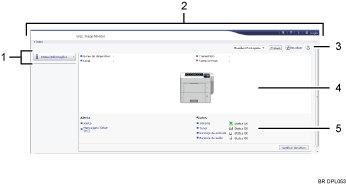
Área do menu
Exibe o conteúdo de um item de menu selecionado.
Área de cabeçalhos
Exibe a caixa de diálogo para alternar para o modo de usuário e modo de administrador e o menu de cada modo.
Também exibe o link para a Ajuda e a caixa de diálogo para pesquisa por palavra-chave.
Atualizar/Ajuda
 (Atualizar): Clique em
(Atualizar): Clique em  no canto direito superior da área de trabalho para atualizar as informações da impressora. Clique no botão [Atualizar] do navegador para atualizar a tela inteira do navegador.
no canto direito superior da área de trabalho para atualizar as informações da impressora. Clique no botão [Atualizar] do navegador para atualizar a tela inteira do navegador. (Ajuda): Utilize a Ajuda para visualizar ou baixar conteúdo de arquivo de Ajuda.
(Ajuda): Utilize a Ajuda para visualizar ou baixar conteúdo de arquivo de Ajuda.Área de informações básicas
Exibe as informações básicas da impressora.
Área de trabalho
Apresenta o conteúdo do item selecionado na área do menu.
